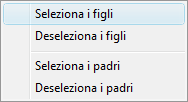Per gestire l'export ed import di un documento clicca dalla Home page sul link Esporta in Office.
Le impostazioni di export vengono memorizzate in un file di configurazione in modo da poterle riutilizzare più volte.
Passo 1 di 4
Per creare un file di configurazione seleziona Nuovo file di configurazione oppure utilizza il pulsante ![]() per cercare un file già creato. L'elenco in basso "Recenti file di configurazione" riporta l'elenco degli ultimi file di configurazione utilizzati che puoi velocemente ricaricare con un doppio clic. Per eliminare dall'elenco un file non più presente selezionalo e premi CANC oppure clicca sul link Elimina.
per cercare un file già creato. L'elenco in basso "Recenti file di configurazione" riporta l'elenco degli ultimi file di configurazione utilizzati che puoi velocemente ricaricare con un doppio clic. Per eliminare dall'elenco un file non più presente selezionalo e premi CANC oppure clicca sul link Elimina.
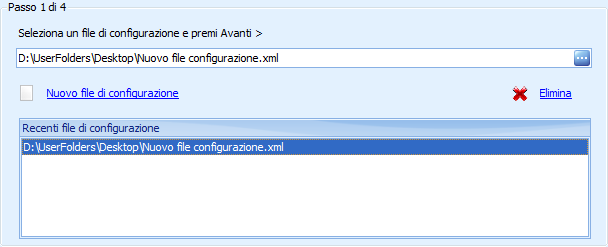
Passo 2 di 4
Seleziona la classificazione, il documento e quindi la revisione da esportare.
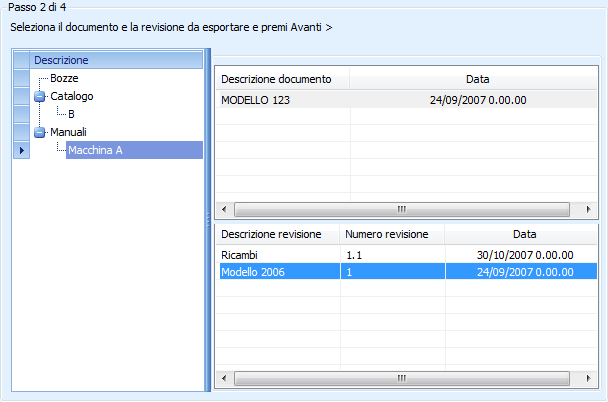
Passo 3 di 4
Seleziona quali livelli vuoi esportare. Per agevolare la selezione hai a disposizione i link Seleziona tutto, Deseleziona tutto, Espandi tutto e Comprimi tutto. Cliccando con il tasto destro sopra un livello compare un menu con ulteriori opzioni di selezione: Seleziona/Deseleziona Figli, Seleziona/Deseleziona Padri.
Tramite la Lista Codici, se hai associato dei codici ai livelli puoi esportare solo quelli che sono presenti nella lista caricata. I livelli verranno automaticamente selezionati.
I padri dei livelli vengono automaticamente selezionati in base al check Seleziona i padri.
|
|
Anche i destinatari sono un'opzione di esportazione, quindi puoi selezionare quali esportare.
Questa funzione è ad esempio utile quando vuoi tradurre solo uno specifico target del manuale, ad esempio l'Installatore o il Manutentore.
Segue la scelta di quale lingua esportare ed il formato di esportazione.
Se selezioni più di una lingua Argo aggiunge al nome del file da te scelto per l'esportazione un suffisso con il nome della lingua. Ad esempio Manuale1_Italiano.xml, Manuale1_Inglese.xml, Manuale2_Tedesco.xml e così via.
Eventuali file già presenti con lo stesso nome nella directory di esportazione vengono sovrascritti senza ulteriori richieste.
Esporta la lingua di riferimento aggiunge alla lingua selezionata la lingua di riferimento (solitamente l'italiano) per consentire un più agevole e rapido aggiornamento delle traduzioni. Infatti in questo modo il traduttore può tradurre avendo il riferimento costante del testo nella lingua di partenza.
Esporta i livelli linkati se selezionato esporta anche i livelli che sono dei riferimenti ad altri livelli.
Attenzione che nel caso di importazione di livelli linkati viene importato l'ultimo valore letto. Vedi Riferimenti incrociati.
Il Foglio di calcolo XML è indicato per le Tabelle e Tabelle varianti, mentre il formato File XML con schema è indicato per i contenuti testuali e le traduzioni. La differenza sta nella diversa esposizione dei contenuti nei programmi usati per l'editing e soprattutto nella presenza del file XSD che garantisce una corretta formattazione del file XML. Vedi XSD.
Passo 4 di 4
Per avere il massimo delle possibilità di filtro su quali contenuti esportare, ogni singolo modulo ed ogni singolo stile associato può essere selezionato o meno.
Per le tabelle e tabelle varianti è anche possibile selezionare se esportare solo le intestazioni, solo i dati o entrambi.
Questa opzione ha effetto solo sull'export nel formato Foglio di Calcolo XML. Per il formato XML con XSD vengono sempre esportate sia le intestazioni che i valori.
Per facilitare la selezione degli stili puoi cliccare sui link Seleziono tutto e Deseleziona tutto.
In aggiunta a tutto questo è possibile utilizzare anche i BookMark e lo Stato della traduzione per affinare ulteriormente la selezione.
Esistono 2 modalità per l'export tramite BookMark:
| • | In abbinamento |
| • | In alternativa |
Con la modalità In abbinamento un modulo viene copiato quando soddisfa questi requisiti:
| 1. | Appartiene ad uno dei livelli scelti |
| 2. | E' di uno dei moduli selezionati |
| 3. | Ha uno degli stili selezionati |
| 4. | Ha il BookMark tra quelli selezionati |
Con la modalità In alternativa il modulo viene sempre copiato se il suo bookmark è compreso tra quelli selezionati, indipendentemente dal fatto che il tipo o lo stile siano tra quelli selezionati. In questo caso devono essere rispettate le 3 condizioni principali (Livello, Modulo, Stile) oppure la condizione del solo BookMark.
Seleziona lo stato da tradurre aggiunge alle precedenti opzioni anche la condizione che il modulo sia in uno stato tra quelli selezionati.
Come ultima opzione hai la possibilità di esportare in Excel uno Stile di riferimento, ossia un valore tra quelli disponibili nei moduli testo. Ad esempio puoi decidere di esportare per ogni riga il valore della Radice o del Codice Prodotto per facilitare le operazioni di aggiornamento e ricerca in Excel. Per non utilizzare questa funzione premi CTRL+CANC quando sei sulla casella.
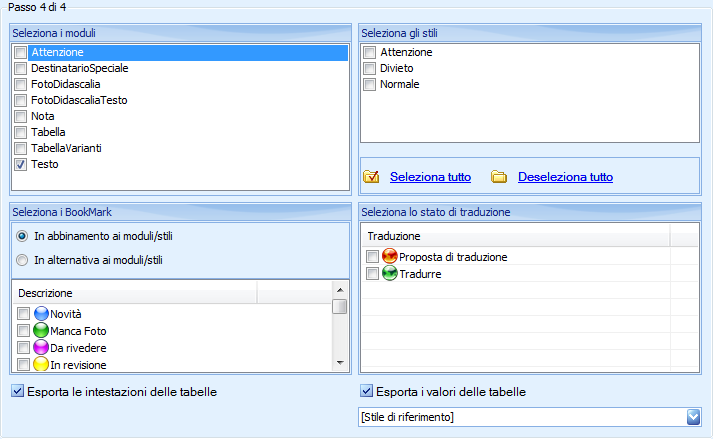
Terminato il processo di esportazione puoi salvare tutte le impostazioni selezionate nel file di configurazione cliccando sul link Salva le impostazioni correnti, in modo da poterle riutilizzare o modificare per altri export.
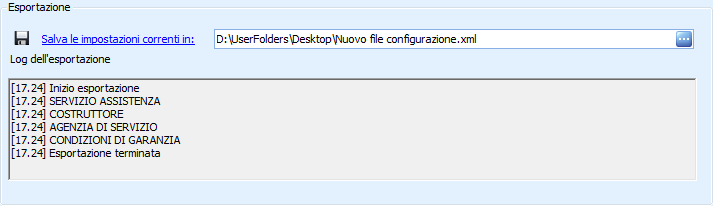
Vedi